Kako preuzeti iTunes za Windows 10/8/7
Ako želite softver koji vas može povezatibeskrajna zabava, onda je to iTunes. iTunes je media player, medijska biblioteka, mrežni radio i aplikacija za upravljanje mobilnim uređajima. Ako ste korisnik Windows 10/8/7 i želite koristiti iTunes na svom računalu, tada upravo ste došli na pravo mjesto. Ovaj će vam članak pomoći preuzmi iTunes za Windows PCna vrlo jednostavan i korak po korak način. Moći ćete preuzeti iTunes za Windows 10, 8, 8.1 i 7 ako pravilno slijedite ovaj članak. Također ćete se upoznati s načinom prijenosa medijskih datoteka jednim klikom između iTunes-a i uređaja.
- Dio 1: Koraci za preuzimanje i instaliranje iTunes-a za Windows 10
- Dio 2: Kako autorizirati svoje računalo u iTunesu na sustavu Windows 10
- Dio 3: Jednim klikom za prijenos medijskih datoteka između iTunesa i uređaja
Dio 1: Koraci za preuzimanje i instaliranje iTunes-a za Windows 10
Preuzimanje i instaliranje iTunes-a u sustavu Windows 10PC je stvarno lako. Ako ne znate ništa o preuzimanju iTunesa za Windows 10/8/7, ovaj je dio samo za vas. Evo kako preuzeti iTunes na Windows -
1. Prvo trebate pokrenuti web preglednik sa svog računala i posjetite - www.apple.com/itunes/download ovu adresu.

2. Sada kliknite gumb "Preuzmi odmah", a zatim se malo pomaknite prema dolje. Sada kliknite gumb "Spremi" za početak preuzimanja iTunes-a na računalu.
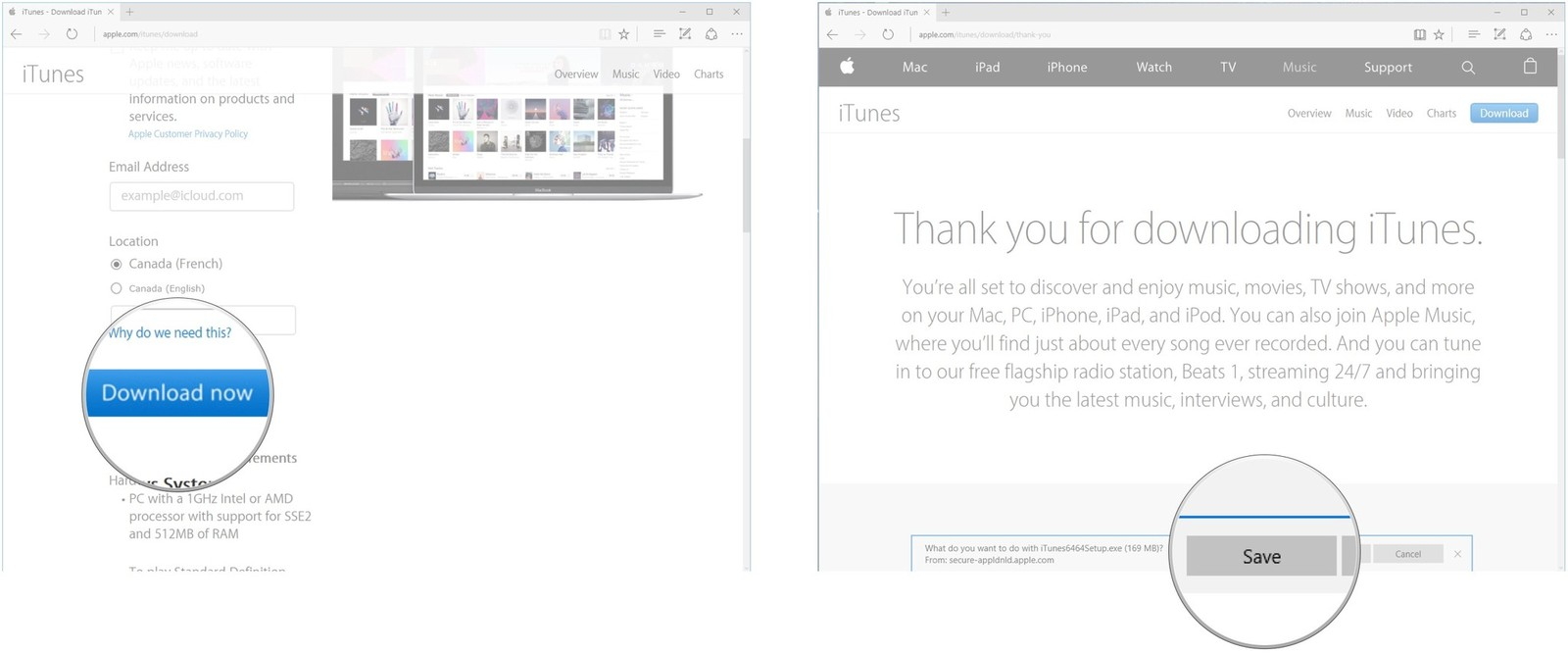
3. Nakon preuzimanja instalacijske datoteke, dvaput kliknite na nju i "Run" datoteku za početak instalacije. Sada kliknite na "Dalje".

4. Sada kliknite "Instaliraj" kada ste postavili sve mogućnosti instalacije. Na kraju kliknite gumb "Završi" da biste dovršili postupak.

Povezano čitanje: Kako stvoriti iTunes račun
Dio 2: Kako autorizirati svoje računalo u iTunesu na sustavu Windows 10
Ako autorizirate svoje računalo u iTunes-u, tada će iTunesu omogućiti pristup svom sadržaju na računalu. Možete autorizirati ukupno 5 uređaja na vašem iTunes računu. Evo kako to učiniti -
1. Prvo trebate pokrenuti iTunes iz Windows "Start" izbornika ili sa radne površine, a zatim kliknite na "Account" opciju u gornjem lijevom kutu iTunes.

2. Sada idite na opciju "Autorizacije", a zatim kliknite na "Autorizirajte ovo računalo".

3. Sada unesite svoju lozinku i kliknite gumb "Autoriziraj" kako biste konačno autorizirali vaše računalo.

4. Ako isto želite, možete na isti način odjaviti autorizaciju vašeg računala.
Povezano čitanje: Kako ažuriranje na najnoviju verziju iTunesa
Dio 3: Jednim klikom za prijenos medijskih datoteka između iTunesa i uređaja
Ako želite znati kako prenijeti medijske datotekeizmeđu iTunes-a i uređaja, trebali biste početi koristiti Tenorshare iCareFone. , Ovaj nevjerojatan softver pravi je i vrhunski upravitelj podataka iOS na bilo kojim iOS uređajima. Može prenositi glazbu, fotografije, videozapise, kontakte, SMS bez ikakvih ograničenja. Također možete trenutno izraditi sigurnosnu kopiju i vratiti podatke po vlastitom izboru. Ovaj sjajni softver može vam pomoći u prenošenju datoteka u bilo kojem trenutku u bilo kojem trenutku u vrlo kratkom roku. Evo kako koristiti ovaj alat za prijenos medijskih datoteka -
Prijenos uređaja uređaja na iTunes:
1.Prvo trebate preuzeti i instalirati Tenorshare iCareFone na svoje računalo, a zatim ga pokrenuti. Sada povežite uređaj s računalom pomoću USB kabela. Ako je potrebno, trebate dodirnuti "Povjeri ovo računalo" u svoj uređaj da biste nesmetano izvršavali stvari. Sada s glavnog sučelja iCareFone-a kliknite na "Prijenos uređaja uređaja na iTunes".

2. Sada će se sve medijske datoteke na vašem uređaju prikazati pred vama. Možete odabrati bilo koju vrstu datoteke po vašem izboru ili ih možete odabrati da biste je prenijeli na iTunes.

3. Da biste započeli sinkronizaciju medijskih datoteka, kliknite gumb "Prijenos".

Prijenos iTunes medija na uređaj:
1. Sada slijedite isti postupak, povežite svoj uređaj i vjerujte ovom računalu. Nakon toga, kliknite na glavni "iTunes Media to Device" gumb sa glavnog sučelja iCareFone.

2. Sada odaberite vrste datoteka kao i prethodni postupak ili ih odaberite za prijenos.
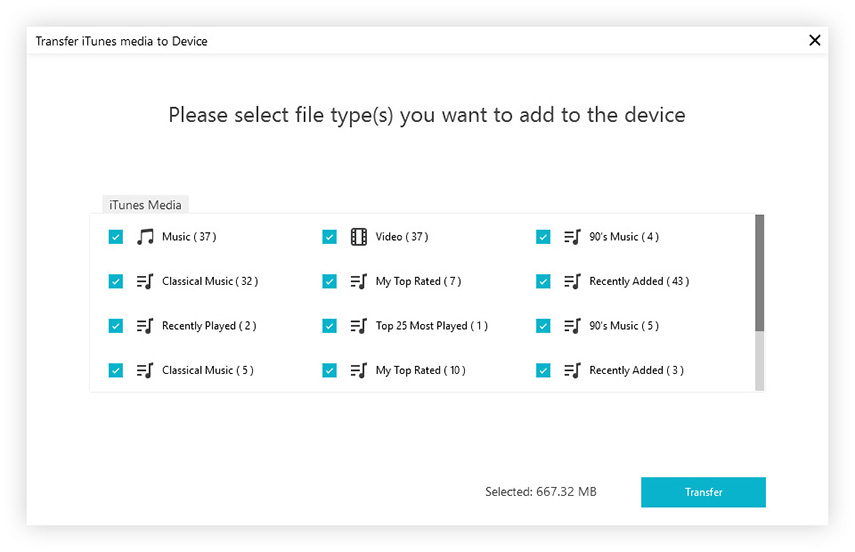
3. Konačno pritisnite gumb "Prijenos" da uvezete sve odabrane datoteke s podacima na vaš iPhone, iPad ili iPod uređaj.

Završne riječi
Ne znam ništa o downloadu za iTunesWindows PC? Iz ovog članka možete jednostavno saznati o iTunes preuzimanju za Windows 10/8/7. Svakako ćete naučiti cijeli postupak zbog korak po korak smjernice odavde i lako preuzeti i instalirati iTunes za Windows PC. Ako ne znate kako autorizirati vaše računalo na iTunes-u, odavde možete dobiti korak po korak smjernice o tom procesu. Najbolji preporučeni softver za prijenos medija između iTunesa i uređaja je Tenorshare iCareFone. Pomoću ovog jedinstvenog alata moći ćete prenijeti bilo koju vrstu podataka između svojih iOS uređaja, Windows i Mac.









